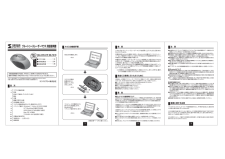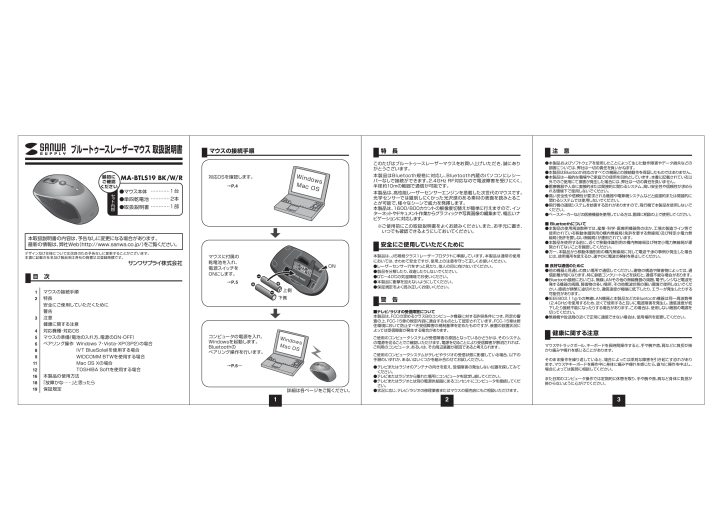本取扱説明書の内容は、 予告なしに変更になる場合があります。 最新の情報は、 弊社Web (http://www.sanwa.co.jp/) をご覧ください。⋯⋯⋯⋯⋯⋯⋯⋯⋯⋯⋯⋯セ ト内容最初にご確認くださいデザイン及び仕様については改良のため予告なしに変更することがございます。本書に記載の社名及び製品名は各社の商標又は登録商標です。ブルートゥースレーザーマウス 取扱説明書123456891112161819マウスの接続手順特長安全にご使用していただくために警告注意健康に関する注意対 応 機 種・対 応 O Sマウスの準備 (電池の入れ方、 電 源 の O N・O F F )ペ アリン グ 操 作 W i n d o w s 7・V i s t a・X P (SP2) の場合 IVT BlueSoleilを使用する場合 WIDCOMM BTWを使用する場合 Mac OS Xの場合 TOSHIBA Softを使用する場合本製品の使用方法「故障かな⋯⋯」 と思ったら保証規定MA-BTLS19 BK/W/Rこのたびはブルートゥースレーザーマウスをお買い上げいただき、 誠にありがとうございます。本製品はBluetooth規格に対応し、 Bluetooth内蔵のパソコンにレシーバーなしで接続ができます。 2.4GHz RF対応なので電波障害を受けにくく、半径約10mの範囲で通信が可能です。本製品は、 高性能レーザーセンサーエンジンを搭載した次世代のマウスです。光学センサーでは識別しにくかった光沢感のある素材の表面を読みとることが可能で、 様々なシーンで威力を発揮します。本製品は、 1600/800カウント の解像度切替えが簡単 に行えますので、 インターネッ トやドキュメン ト作業からグラフィックや写真画像の編集まで、 幅広いナビゲーションに対応します。※ご使用前にこの取扱説明書をよくお読みください。 また、 お手元に置き、いつでも確認できるようにしておいてください。■テレビ/ラジオの受信障害について本製品は、 FCCの定めるクラスBのコンピュータ機器に対する許容条件につき、 所定の審査の上、 FCC-15章の規定内容に適合するものとして認定されています。 FCC-15章は居住環境において防止すべき受信障害の規制基準を定めたものですが、 装置の設置状況によっては受信障害が発生する場合があります。ご使用のコンピュータシステムが受信障害の原因となっているかどうかは、 そのシステムの電源を切ることでご確認いただけます。 電源を切ることにより受信障害が解消されれば、ご利用のコンピュータ、 あるいは、 その周辺装置が原因であると考えられます。ご使用のコンピュータシステムがテレビやラジオの受信状態に影響している場合、 以下の手順のいずれか、 あるいはいくつかを組み合わせてお試しください。●テレビまたはラジオのアンテナの向きを変え、 受信障害の発生しない位置を探してみてください。●テレビまたはラジオから離れた場所にコンピュータを設定し直してください。●テレビまたはラジオとは別の電源供給路にあるコンセン トにコンピュータを接続してください。●状況に応じ、 テレビ/ラジオの修理業者またはマウスの販売店にもご相談いただけます。●本製品およびソフ トウェアを使用したことによって生じた動作障害やデータ損失などの損害については、 弊社は一切の責任を負いかねます。●本製品はBluetooth対応のすべての機器との接続動作を保証したものではありません。●本製品は一般的な職場やご家庭での使用を目的としています。 本書に記載されている以外でのご使用にて損害が発生した場合には、 弊社は一切の責任を負いません。●医療機器や人命に直接的または間接的に関わるシステム、 高い安全性や信頼性が求められる環境下で使用しないでください。●高い安全性や信頼性が要求される機器や電算機システムなどと直接的または間接的に関わるシステムでは使用しないでください。●飛行機の通信システムを妨害す る恐れがありますので、 飛行機で本製品を使用しないでください。●ペースメーカーなどの医療機器を使用している方は、 医師に相談の上で使用してください。■ Bluetoothについて●本製品の使用周波数帯では、 産業・科学・医療用機器等のほか、 工場の製造ライン等で使用されている移動体識別用の構内無線局 (免許を要する無線局) 及び特定小電力無線局 (免許を要しない無線局) が運用されています。●本製品を使用する前に、 近くで移動体識別用の構内無線局及び特定小電力無線局が運営されてないことを確認してください。●万一、 本製品から移動体識別用の構内無線局に対して電波干渉の事例が発生した場合には、 使用場所を変えるか、 速やかに電波の発射を停止してください。■ 良好な通信のために●他の機器と見通しの良い場所で通信してください。 建物の構造や障害物によっては、 通信距離が短くなります。 特に鉄筋コンクリートなどを挟むと、 通信不能な場合があります。●Bluetooth接続においては、 無線LANその他の無線機器の周囲、 電子レンジなど電波を発する機器の周囲、 障害物の多い場所、 その他電波状態の悪い環境で使用しないでください。 接続が頻繁に途切れたり、 通信速度が極端に低下したり、 エラーが発生したりする可能性があります。●IEEE802.11g/bの無線LAN機器と本製品などのBluetooth機器は同一周波数帯(2.4GHz) を使用するため、 近くで使用すると互いに電波障害を発生し、 通信速度が低下したり接続不能になったりする場合があります。 この場合は、 使用しない機器の電源を切ってください。●無線機や放送局の近くで正常に通信できない場合は、 使用場所を変更してください。特長警告マウスの接続手順 詳細は各ページをご覧ください。●マウス本体●単四乾電池●取扱説明書1台2本1部対応OSを確認します。マウスに付属の乾電池を入れ、電源スイッチをONにします。→ P.6 ~→ P.5→ P.4コンピュータの電源を入れ、Windowsを起動します。Bluetoothのペアリング操作を行います。マウスやトラックボール、 キーボードを長時間操作すると、 手や腕や首、 肩などに負担が掛かり痛みや痺れを感じることがあります。そのまま操作を繰り返していると、 場合によっては深刻な障害を引き起こす恐れがあります。 マウスやキーボードを操作中に身体に痛みや痺れを感じたら、 直ちに操作を中止し、場合によっては医師に相談してください。また日常のコンピュータ操作では定期的に休憩を取り、 手や腕や首、 肩など身体に負担が掛からないように心がけてください。目次本製品は、 JIS規格クラス1レーザープロダク トに準拠しています。 本製品は通常の使用においては、 きわめて安全ですが、 使用上の注意を守って正しくお使いください。●レーザーセンサー穴をずっと見たり、 他人の目に向けないでください。●製品を分解したり、 改造したりしないでください。●0℃~40℃の気温環境でお使いください。●本製品に衝撃を加えないようにしてください。●保証規定をよく読み正しくお使いください。安全にご使用していただくために注意 健康に関する注意ON上側下側WindowsMac OSWindowsMac OS123